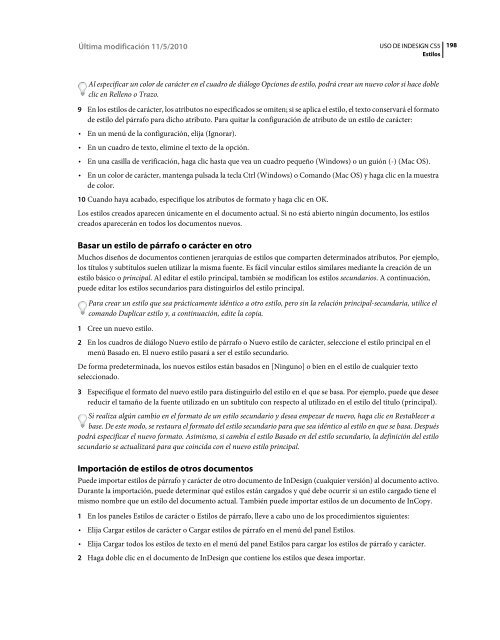Descargar Adobe Indesign CS5 2 - Mundo Manuales
Descargar Adobe Indesign CS5 2 - Mundo Manuales
Descargar Adobe Indesign CS5 2 - Mundo Manuales
You also want an ePaper? Increase the reach of your titles
YUMPU automatically turns print PDFs into web optimized ePapers that Google loves.
Última modificación 11/5/2010<br />
USO DE INDESIGN <strong>CS5</strong><br />
Estilos<br />
198<br />
Al especificar un color de carácter en el cuadro de diálogo Opciones de estilo, podrá crear un nuevo color si hace doble<br />
clic en Relleno o Trazo.<br />
9 En los estilos de carácter, los atributos no especificados se omiten; si se aplica el estilo, el texto conservará el formato<br />
de estilo del párrafo para dicho atributo. Para quitar la configuración de atributo de un estilo de carácter:<br />
• En un menú de la configuración, elija (Ignorar).<br />
• En un cuadro de texto, elimine el texto de la opción.<br />
• En una casilla de verificación, haga clic hasta que vea un cuadro pequeño (Windows) o un guión (-) (Mac OS).<br />
• En un color de carácter, mantenga pulsada la tecla Ctrl (Windows) o Comando (Mac OS) y haga clic en la muestra<br />
de color.<br />
10 Cuando haya acabado, especifique los atributos de formato y haga clic en OK.<br />
Los estilos creados aparecen únicamente en el documento actual. Si no está abierto ningún documento, los estilos<br />
creados aparecerán en todos los documentos nuevos.<br />
Basar un estilo de párrafo o carácter en otro<br />
Muchos diseños de documentos contienen jerarquías de estilos que comparten determinados atributos. Por ejemplo,<br />
los títulos y subtítulos suelen utilizar la misma fuente. Es fácil vincular estilos similares mediante la creación de un<br />
estilo básico o principal. Al editar el estilo principal, también se modifican los estilos secundarios. A continuación,<br />
puede editar los estilos secundarios para distinguirlos del estilo principal.<br />
Para crear un estilo que sea prácticamente idéntico a otro estilo, pero sin la relación principal-secundaria, utilice el<br />
comando Duplicar estilo y, a continuación, edite la copia.<br />
1 Cree un nuevo estilo.<br />
2 En los cuadros de diálogo Nuevo estilo de párrafo o Nuevo estilo de carácter, seleccione el estilo principal en el<br />
menú Basado en. El nuevo estilo pasará a ser el estilo secundario.<br />
De forma predeterminada, los nuevos estilos están basados en [Ninguno] o bien en el estilo de cualquier texto<br />
seleccionado.<br />
3 Especifique el formato del nuevo estilo para distinguirlo del estilo en el que se basa. Por ejemplo, puede que desee<br />
reducir el tamaño de la fuente utilizado en un subtítulo con respecto al utilizado en el estilo del título (principal).<br />
Si realiza algún cambio en el formato de un estilo secundario y desea empezar de nuevo, haga clic en Restablecer a<br />
base. De este modo, se restaura el formato del estilo secundario para que sea idéntico al estilo en que se basa. Después<br />
podrá especificar el nuevo formato. Asimismo, si cambia el estilo Basado en del estilo secundario, la definición del estilo<br />
secundario se actualizará para que coincida con el nuevo estilo principal.<br />
Importación de estilos de otros documentos<br />
Puede importar estilos de párrafo y carácter de otro documento de InDesign (cualquier versión) al documento activo.<br />
Durante la importación, puede determinar qué estilos están cargados y qué debe ocurrir si un estilo cargado tiene el<br />
mismo nombre que un estilo del documento actual. También puede importar estilos de un documento de InCopy.<br />
1 En los paneles Estilos de carácter o Estilos de párrafo, lleve a cabo uno de los procedimientos siguientes:<br />
• Elija Cargar estilos de carácter o Cargar estilos de párrafo en el menú del panel Estilos.<br />
• Elija Cargar todos los estilos de texto en el menú del panel Estilos para cargar los estilos de párrafo y carácter.<br />
2 Haga doble clic en el documento de InDesign que contiene los estilos que desea importar.